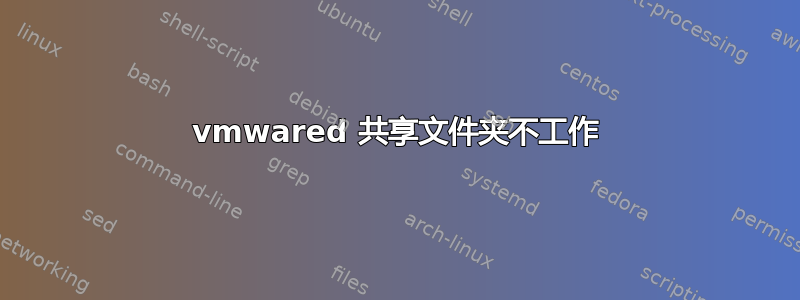
我在 Windows 10 主机上运行 Ubuntu 16.04 客户操作系统,我正在使用 VMware Workstation 15 Player。我一直在尝试设置共享文件夹,但共享文件夹似乎没有显示出来。
问题
我的共享文件夹似乎没有出现在 Ubuntu 上的默认路径 /mnt/hgfs 下。事实上 /mnt/hgfs 甚至不存在,只有 /mnt/ 存在。
我尝试过
经过一番研究,我发现运行sudo vmware-config-tools.pl应该可以解决我的问题。不幸的是,当我运行时,sudo vmware-config-tools.pl我得到了sudo: vmware-config-tools.pl: command not found。我检查了是否open-vm-tools安装open-vm-tools-desktop了,并且它是最新版本。
我接下来要做的事情是检查我的 Ubuntu 客户端是否能够通过运行检测到我的主机操作系统上有一个共享文件夹,vmware-hgfsclient并且我的共享文件夹的名称出现了。
这是运行“我尝试过的”命令后的终端截图
关于如何访问 Ubuntu(我的客户操作系统)中的共享文件夹,有什么想法吗?
答案1
Vmware 工作站有一个名为 VMware tools 的工具,它允许您在虚拟机和主机之间共享文件,以下是在工作站 14 上安装的参考
在运行 perl 安装程序 sudo apt-get install build-essential 和 sudo apt-get install linux-headers-$(uname -r) 之前尝试安装它。
使用 sudo perl vmware-config-tools.pl 执行 perl 文件有时您需要依赖项,例如标头或内置工具。
答案2
在 VMWare Workstation 中设置共享文件夹
步骤1:
关闭虚拟机
右键单击虚拟机->设置...或 VM(菜单)->设置...
转到Options选项卡 -> 选择Shared Folders-> Add..
(文件夹共享:Always enabled,不要忘记在框上勾选Host Path)
第2步:
启动虚拟机
打开终端并输入
cd /mnt
ls
你应该看到hgfs那里列出,如果你看不到hgfs,请输入
sudo mkdir hgfs
步骤3:
现在输入以下命令
sudo apt remove --auto-remove open-vm-tools
sudo apt purge open-vm-tools
然后转到VM (menu)-> 点击Reinstall VMware Tools...
现在 VMware 工具安装在你的桌面上
选择VMwareTools.tar.gz文件夹并将其解压到桌面
打开vmware-tools-distrib文件夹 -> 右键单击并选择Open in Terminal
ls
sudo ./vmware-install.pl
(它会询问不同的参数,点击进入每次按下接受键)
步骤4:
安装完成后,转到Filesystem -> mnt -> hgfs(/mnt/hgfs)你可以看到那里列出的共享文件夹
步骤5:
选择您的共享文件夹,按住Ctrl+Shift键并将其拖到桌面以创建其快捷方式。
答案3
Mir Rahed Uddin 的答案对我有用!!!最初,我的“重新安装 vm 工具”选项是灰色的。但我按照 Mir Rahed 的以下命令操作。
sudo apt remove --auto-remove open-vm-tools
sudo apt purge open-vm-tools
“重新安装 vm tool”选项不再是灰色的。它变成了安装 vm tool 选项。所以我点击了该选项。然后,你会看到桌面上有一个 vmware tool。现在 VMware tools 安装在你的桌面上了
选择 VMwareTools.tar.gz 文件夹并将其解压到桌面
打开 vmware-tools-distrib 文件夹 -> 右键单击它并选择在终端中打开
exe以下命令
sudo ./vmware-install.pl
现在您可以转到/mnt/hgfs/{share-folder-name},并使用ls命令。您将在主机中找到您共享的文件夹。



